

作者:Adela D. Louie, 最近更新:January 16, 2024
您準備好釋放電腦螢幕的潛力,將其變成創造力的畫布和生產力的平台嗎?在視覺內容占主導地位的世界中, 桌面屏幕錄像機 是你的秘密武器。
這篇完整的文章是您對這個動態工具的終極指南,旨在為您提供充分利用其潛力所需的知識和專業知識。無論您是內容創作者、教育者或尋求簡化工作流程的專業人士,我們都能滿足您的需求。
加入我們的旅程,我們探索桌面螢幕錄製的藝術,分享專家提示,並幫助您選擇完美的軟體來將您的想法變為現實。讓我們一起來一場截圖冒險吧!
第1部分。桌面螢幕錄影機列表第 2 部分:最佳桌面螢幕錄影機 - FoneDog 螢幕錄影機結論
有許多桌面螢幕錄製軟體可供選擇,每種都有其獨特的功能和功能。以下列出了一些流行的桌面螢幕錄製軟體,並附有簡要介紹及其主要功能:
Camtasia 是由 TechSmith 開發的螢幕錄製和影片編輯程序,旨在用於專業環境。它廣泛用於教育電影和演示的製作。
Snagit 是 TechSmith 提供的另一款產品,它是一種螢幕擷取和螢幕錄製程序,使用戶能夠輕鬆地從電腦螢幕上拍攝影像並錄製簡短的影片剪輯。
OBS Studio 是一款螢幕錄製和直播程序,它是開源的且高度可定制,內容製作者和遊戲玩家都使用它。
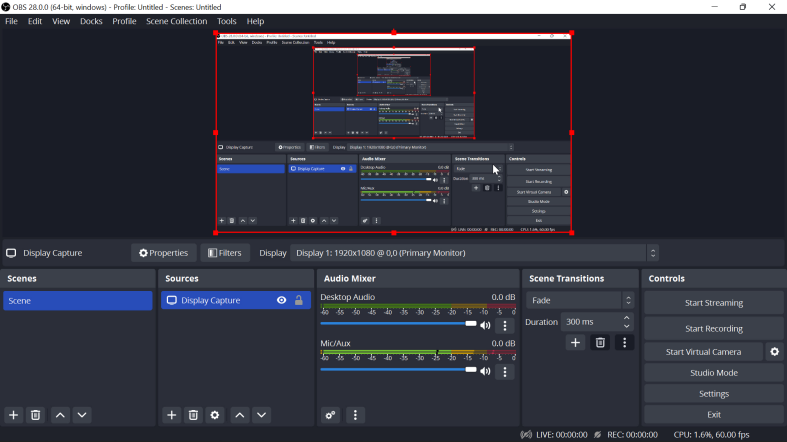
ScreenFlow是一款專為macOS作業系統開發的螢幕錄製和影片編輯程式。它因其在製作高品質影片片段方面的有效性而在 Mac 用戶中眾所周知。
Bandicam 是一款錄製螢幕的軟體,其最常見的用途是錄製高幀率影片和玩視訊遊戲。它以其在性能和壓縮方面的能力而聞名。
Movavi 螢幕錄影機是一個多功能程序,可以 錄製來自 Netflix 等網站的電影、線上活動,甚至視訊聊天。它與 Windows 和 macOS 相容,並且非常易於使用。
Screencast-O-Matic 是一個基於網路的應用程序,可以錄製您的電腦螢幕並編輯影片。它提供免費和高級版本。
FoneDog 螢幕錄影機 是一款功能強大的桌面螢幕錄製軟體,旨在從電腦螢幕擷取高品質的視訊和音訊。它提供了一系列功能,使其成為最好的功能之一 桌面屏幕錄像機可用。這是 FoneDog Screen Recorder 的介紹以及如何利用其功能的指南。
免費下載
前往Windows
免費下載
對於普通 Mac
免費下載
對於 M1、M2、M3
1.下載並安裝: 首先在您的電腦上下載並安裝 FoneDog Screen Recorder。它與 Windows 和 macOS 相容。
2.啟動軟體: 安裝完成後,啟動軟體進入主介面。
3. 選擇錄音模式: 選擇您喜歡的錄音模式。您可以選擇錄製全螢幕、自訂區域或特定應用程式視窗。
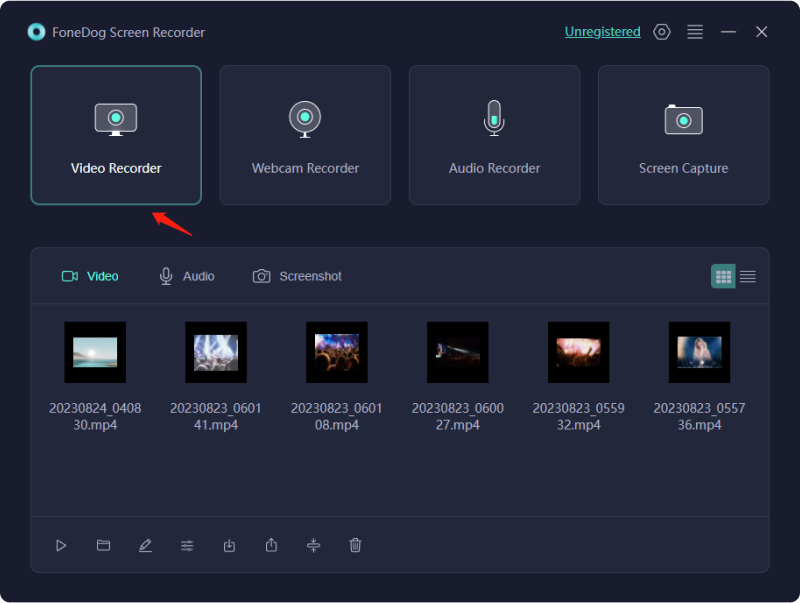
4. 配置音訊設定: 設定您的音訊首選項。您可以選擇錄製系統聲音、麥克風或兩者。

5. 開始錄音: 點擊 “記錄” 按鈕開始錄音。您可以在錄製時使用螢幕註釋工具新增突出顯示和註釋。

6. 暫停和停止錄音: 您可以根據需要暫停和恢復錄製。完成後,按一下 “停止” 按鈕儲存您的錄音。
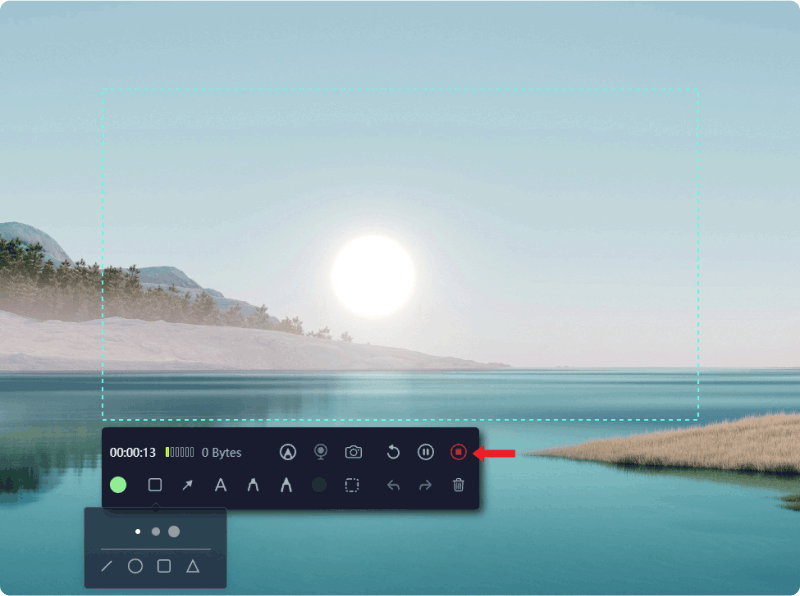
7. 編輯並儲存: FoneDog Screen Recorder包含一個內建的影片編輯器。您可以在錄音中修剪、剪下並添加文字及其他元素。一旦您滿意,您就可以將影片儲存為您喜歡的格式。
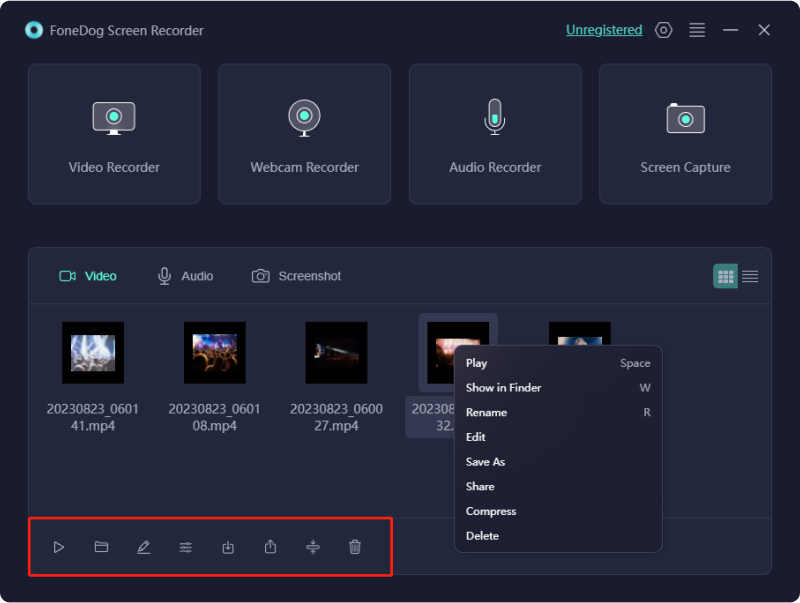
FoneDog Screen Recorder 的使用者友好介面和豐富的功能使其成為捕獲、編輯和共享螢幕錄製的絕佳選擇。無論您是在創建教育內容、產品演示還是遊戲視頻,FoneDog Screen Recorder 都能為您提供製作專業且引人入勝的視頻所需的工具。
人們也讀Vimeo 螢幕錄影機指南:輕鬆在 Vimeo 中錄製完整指南:使用 Movavi Screen Recorder 進行捕捉
總之,一個 桌面屏幕錄像機 是一款多功能且不可或缺的工具,具有多種應用程序,從教育內容創建到提高專業生產力。它使用戶能夠透過視覺媒體更有效地溝通、教學、排除故障和參與。
透過功能豐富的FoneDog Screen Recorder,您可以實現最高品質的錄製、靈活的音訊和視訊選項、即時編輯和無縫共享。其直覺的介面和多功能性使其成為初學者和專業人士的絕佳選擇。
現在是利用 FoneDog 螢幕錄製的力量並將您的想法轉化為引人入勝、資訊豐富且引人入勝的視訊內容的最佳時機。立即開始螢幕錄製並解鎖一個充滿可能性的世界!
發表評論
留言
熱門文章
/
有趣無聊
/
簡單難
謝謝! 這是您的選擇:
Excellent
評分: 4.8 / 5 (基於 90 個評論)